如何解决Win10总弹出Microsoft word已停止工作错误的方法
发布时间:2017-04-06 22:00:25 浏览数:
在Win10系统中打不开Word,出现Microsoft word已停止工作的问题,Word崩溃导致工作白做,那么怎么解决word停止工作的问题呢?下面系统粉小编就给大家介绍一下解决方法。
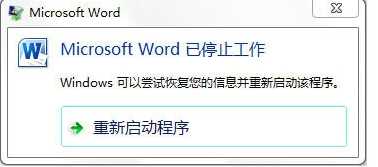
解决方法如下:
1、在Win10系统下,按下WIN+R打开运行,然后打开运行窗口之后,在窗口中输入%USERPROFILE%\AppData\Roaming\Microsoft\Templates,如图所示xitonghe.com
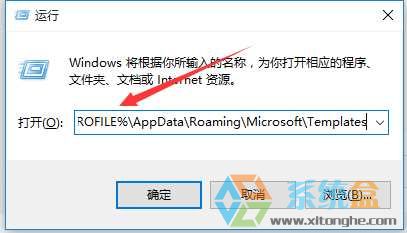
3、然后你会看到一个名字叫Normal的文件,其实就是模板,就是应为这个模板的问题引发了office Word系统的崩溃
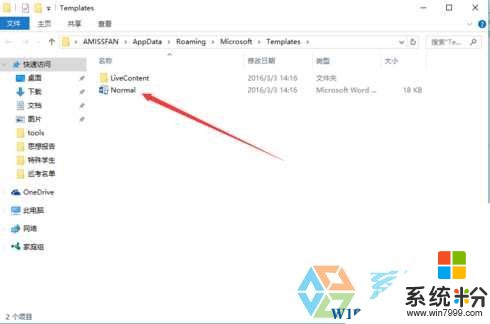
不用犹豫,删除这个模板文件,就可以正常使用Word了,不会再弹出Word已停止工作。
还有一个方法:
1、还是打开运行,输入regedit打开注册表;
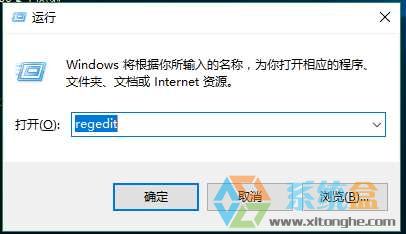
2、分别找到以两个项:
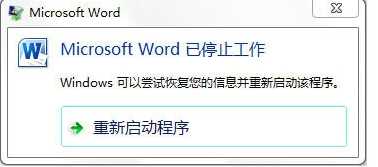
解决方法如下:
1、在Win10系统下,按下WIN+R打开运行,然后打开运行窗口之后,在窗口中输入%USERPROFILE%\AppData\Roaming\Microsoft\Templates,如图所示xitonghe.com
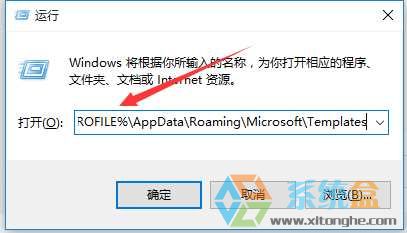
3、然后你会看到一个名字叫Normal的文件,其实就是模板,就是应为这个模板的问题引发了office Word系统的崩溃
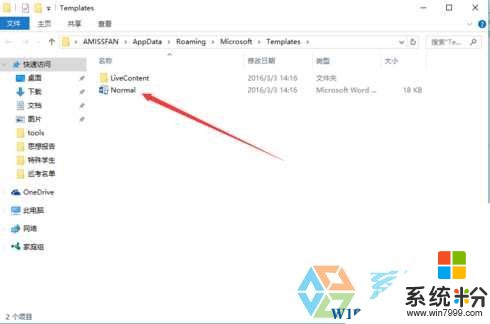
不用犹豫,删除这个模板文件,就可以正常使用Word了,不会再弹出Word已停止工作。
还有一个方法:
1、还是打开运行,输入regedit打开注册表;
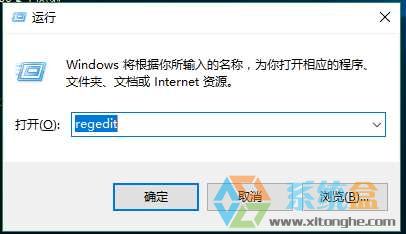
2、分别找到以两个项:
“HKEY_CURRENT_USER\Software\Microsoft\Office\14.0\Word”和
“HKEY_LOCAL_MACHINE\SOFTWARE\Microsoft\Office\Word\Addins”
3、删除上述两个项;
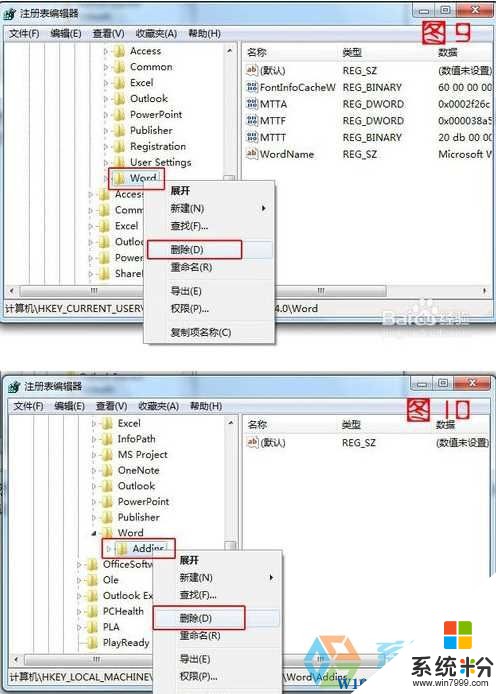
删除后再打开Word就不会再出来Microsoft word已停止工作错误窗口了,遇到问题的朋友不妨试试,希望对大家有帮助。